House Flipper er et unikt spil, der giver spilleren mulighed for at renovere hjem. Spillet er udviklet af Empyrean og udgivet af Frozen District og PlayWay SA. Sådan får du det til at fungere på Linux.

Indholdsfortegnelse
Få House Flipper til at arbejde på Linux
House Flipper understøtter både Microsoft Windows og Mac OS og ikke Linux. Men da spillet er klassificeret som Platinum på ProtonDB, vil det fungere godt på Steam.
Installer Steam
Åbn et terminalvindue på Linux-skrivebordet for at få House Flipper til at arbejde på dit Linux-system. Du vil være i stand til at åbne et terminalvindue på Linux-skrivebordet ved at trykke på Ctrl + Alt + T på tastaturet. Eller søg efter “Terminal” i appmenuen og start den på den måde.
Med terminalvinduet åbent kan installationen af Steam begynde. Følg installationsinstruktionerne nedenfor, der svarer til det Linux-operativsystem, du bruger.
Ubuntu
Hvis du gerne vil installere Steam på din Ubuntu-computer, skal du installere det ved at bruge apt install-kommandoen nedenfor.
sudo apt install steam
Debian
Debian Linux understøtter Steam. Du bliver dog nødt til at downloade Steam DEB-pakken til din computer. Brug wget download-kommandoen til at hente den seneste version af Steam DEB-pakken fra din computer.
wget https://steamcdn-a.akamaihd.net/client/installer/steam.deb
Efter at have downloadet den seneste Steam-udgivelse til din computer, vil du være i stand til at installere den på Debian ved hjælp af dpkg-kommandoen nedenfor.
sudo dpkg -i steam.deb
Med DEB-pakken installeret, vil Steam blive indlæst på Debian. Først skal du dog rette eventuelle afhængighedsproblemer, der opstod under installationsprocessen. Du kan løse disse problemer med apt-get install -f.
sudo apt-get install -f
Arch Linux
Steam er tilgængeligt til installation på Steam gennem det officielle “multilib”-softwarelager. For at aktivere dette lager på din computer skal du åbne filen /etc/pacman.conf i en teksteditor (som root).
Med tekstfilen åben som root, find “multilib” og fjern #-symbolet foran den. Fjern derefter #-symbolet fra linjerne direkte nedenfor. Gem til sidst redigeringerne og kør kommandoen pacman -Syy.
sudo pacman -Syy
Med “multilib”-softwarelageret konfigureret og sat op på din computer, kan du installere Steam-applikationen på din computer ved hjælp af pacman -S-kommandoen nedenfor.
sudo pacman -S steam
Fedora/OpenSUSE
Hvis du gerne vil installere Steam på Fedora eller OpenSUSE Linux, kan du få appen til at fungere gennem softwarelagre, der følger med operativsystemet. Steam-appen kører dog bedre med Flatpak-versionen, og vi foreslår, at du følger disse instruktioner i stedet.
Flatpak
Har du brug for at få Steam-appen til at fungere som en Flatpak på din computer? Sådan får du det til at virke. For at starte skal du konfigurere Flatpak runtime på din computer ved at følge vores guide om emnet. Indtast derefter de to kommandoer nedenfor for at få appen til at fungere.
flatpak remote-add --if-not-exists flathub https://flathub.org/repo/flathub.flatpakrepo
flatpak install flathub com.valvesoftware.Steam
Installer House Flipper på Linux
Nu hvor Steam-applikationen er oppe og køre på din Linux-computer, skal du åbne den. Log derefter ind på din konto med dit brugernavn og din adgangskode. Når Steam er åben, skal du følge trin-for-trin instruktionerne nedenfor for at få House Flipper til at arbejde på dit Linux-system.
Trin 1: Find menuen “Steam” inde i Steam, og klik på den med musen for at få adgang til Steam-menuen. Klik derefter på knappen “Indstillinger” inde for at få adgang til Steam-indstillingsområdet.
Marker både “Aktiver Steam Play for alle andre titler” og “Aktiver Steam Play for understøttede titler”-felterne i Steam-indstillingsområdet. Til sidst skal du klikke på knappen “OK” for at gemme ændringerne.
Husk, at når knappen “OK” er valgt, genstarter Steam.
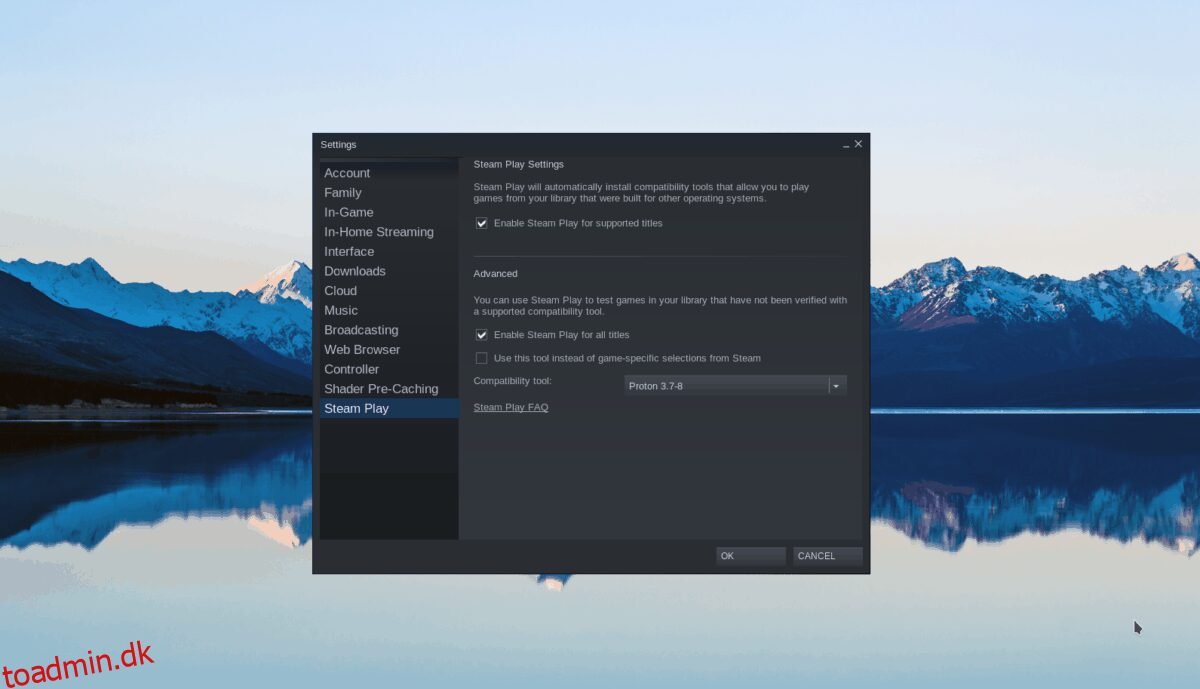
Trin 2: Find knappen “Store” inde i Steam, og klik på den for at få adgang til Steam-butikken. Vælg søgefeltet med musen, og skriv “House Flipper”. Tryk på Enter for at se søgeresultaterne.
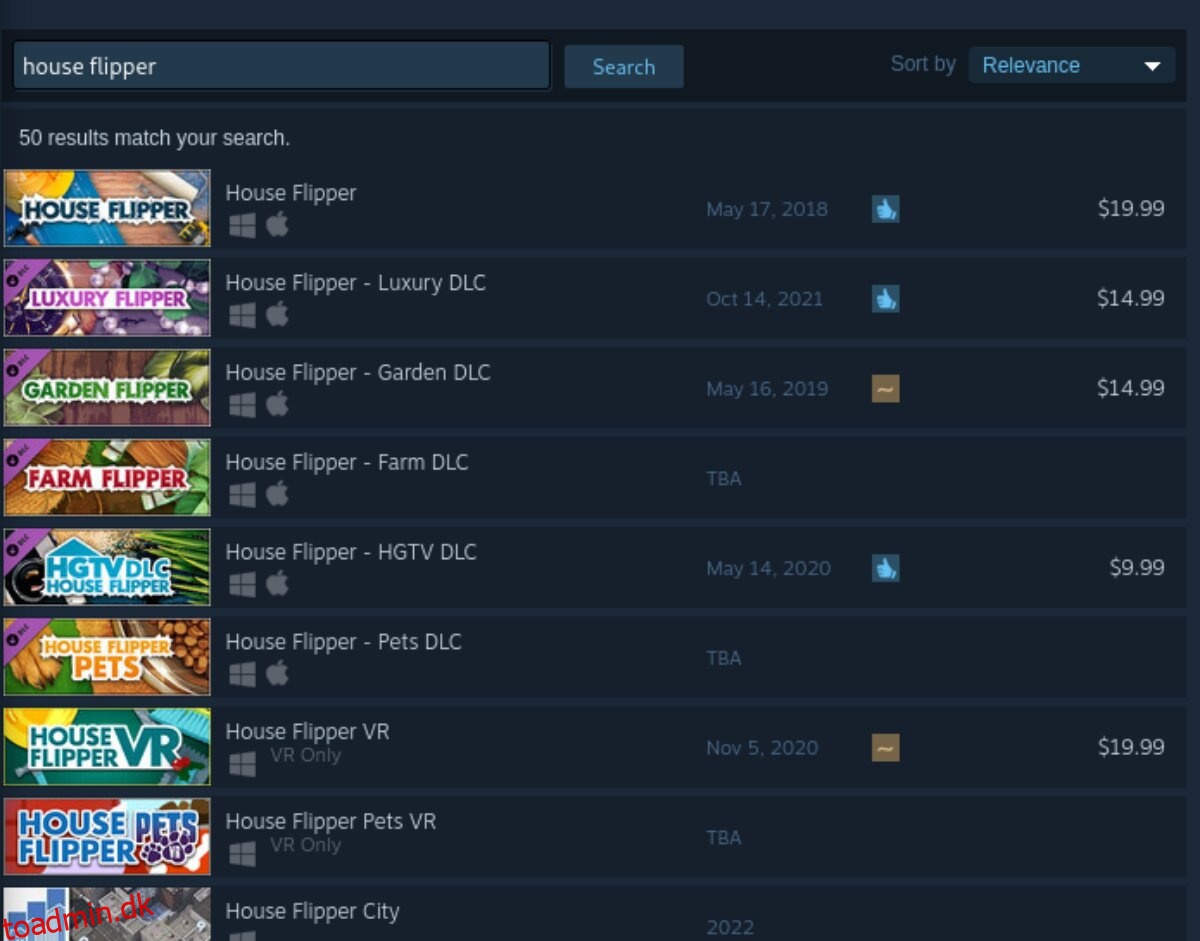
Trin 3: Kig gennem søgeresultaterne for “House Flipper.” Klik på den for at få adgang til spillets Steam-butikside. Find derefter den grønne “Tilføj til kurv”-knap for at tilføje spillet til din indkøbskurv, så du kan købe spillet.
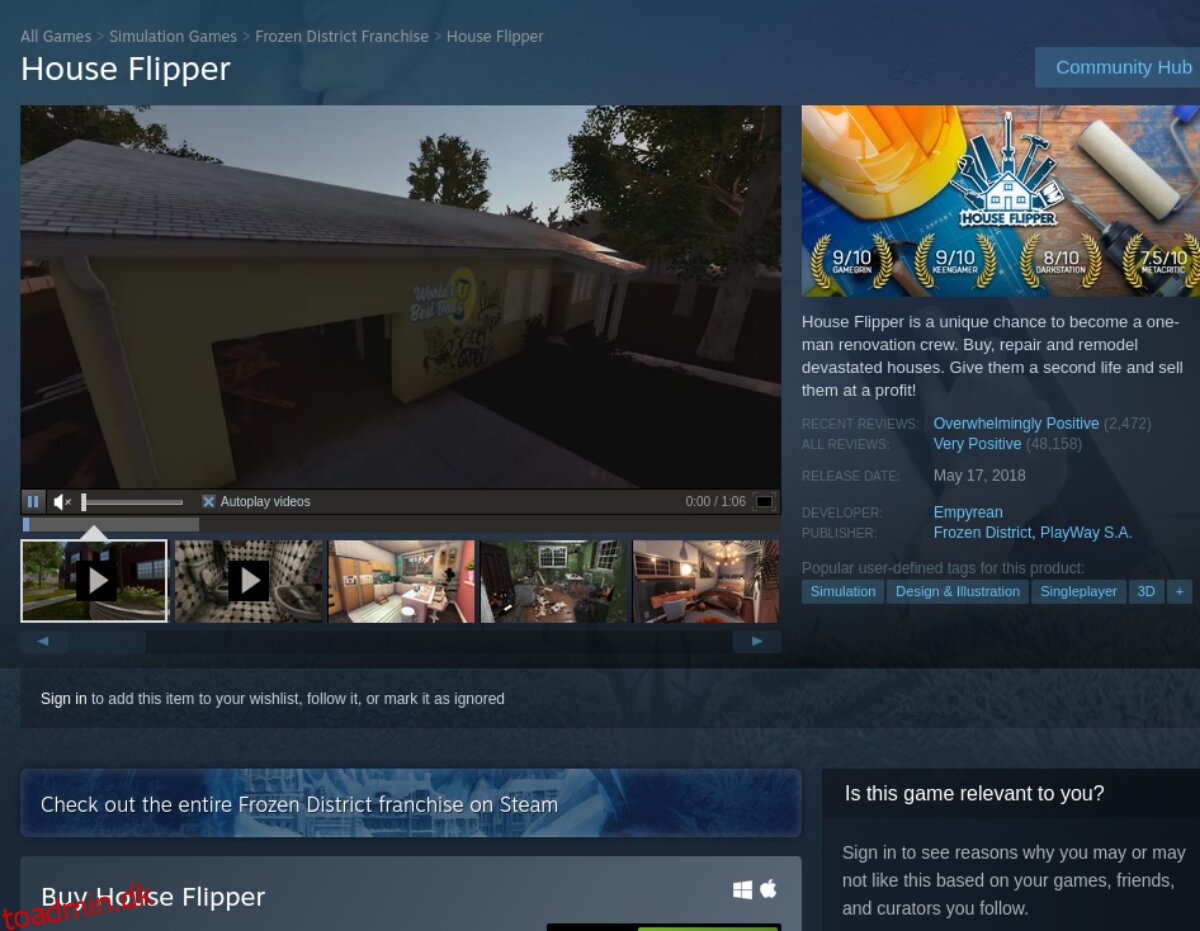
Trin 4: Find knappen “Bibliotek” i Steam, og klik på den for at få adgang til dit Steam-spilbibliotek. Derfra skal du se igennem og vælge “House Flipper”. Når du har valgt “House Flipper”, skal du finde den blå “INSTALL”-knap og klikke på den med musen.
Ved at vælge den blå “INSTALL”-knap downloades og installeres spillet på din computer. Installationsprocessen kan tage lidt tid, så hav tålmodighed.
Trin 5: Når downloadprocessen er færdig, bliver den blå “INSTALL”-knap til en grøn “PLAY”-knap. Vælg denne knap for at starte spillet på din computer.

Indlægget Sådan spiller du House Flipper på Linux dukkede først op på wdzwdz.

